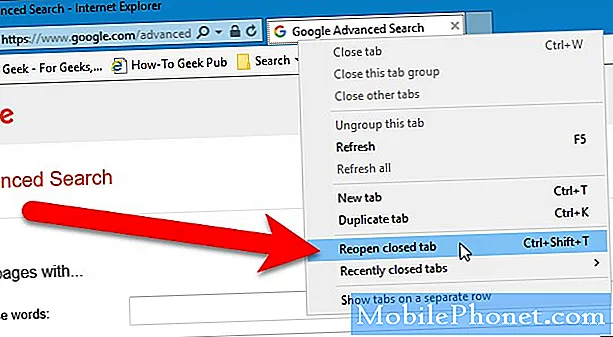Contenido
Tener un problema de pantalla en cualquier teléfono inteligente puede ser muy frustrante. Si tiene un Galaxy A80 con pantalla táctil que no responde, esta guía de solución de problemas puede ayudar.
Antes de continuar, queremos recordarle que si está buscando soluciones a su propio problema de #Android, puede ponerse en contacto con nosotros mediante el enlace que se proporciona en la parte inferior de esta página. Cuando describa su problema, sea lo más detallado posible para que podamos identificar fácilmente una solución relevante. Si puede, incluya amablemente los mensajes de error exactos que está recibiendo para darnos una idea de por dónde empezar. Si ya ha probado algunos pasos de solución de problemas antes de enviarnos un correo electrónico, asegúrese de mencionarlos para que podamos omitirlos en nuestras respuestas.
Cómo reparar la pantalla táctil que no responde del Galaxy A80 | la pantalla se congela o no funciona
Si la pantalla táctil de tu Galaxy A80 no responde, hay una serie de pasos para solucionar problemas que puedes seguir. Siga esta guía para solucionar el problema.
Solución de pantalla táctil que no responde del Galaxy A80 # 1: verifique que la pantalla no tenga grietas o daños
Si tiene una pantalla táctil que no responde en su Galaxy A80, el primer paso de solución de problemas que desea hacer es verificar si hay signos obvios de daño. ¿Hay alguna grieta en la pantalla? ¿Se cayó el teléfono o se golpeó con algo duro antes? La respuesta a estas dos preguntas determina si necesitará o no enviar el dispositivo para su reparación de inmediato. Si la pantalla está rota, la integridad del conjunto de la pantalla ya no debe estar intacta. El digitalizador debe estar dañado causando el problema. En este caso, querrá que un técnico de Samsung revise el teléfono para que pueda ser reemplazado si es necesario.
Si no hay una señal clara de daño en la pantalla, continúe con los pasos de solución de problemas a continuación.
Solución de pantalla táctil que no responde del Galaxy A80 # 2: quitar el protector de pantalla
Si el teléfono nunca se cayó o se dañó de alguna manera, lo siguiente que puede hacer es ver si un protector de pantalla está afectando la sensibilidad del digitalizador. Primero, intente limpiar la pantalla con un paño suave y limpio. Si eso no soluciona el problema, simplemente retire el protector de pantalla por completo. Con suerte, eso hará que el dispositivo vuelva a su estado normal de funcionamiento y todo estará bien.
Solución 3 de la pantalla táctil que no responde del Galaxy A80: realizar un restablecimiento parcial
Si aún no lo ha probado, asegúrese de reiniciar el sistema. Este es uno de los pasos básicos de solución de problemas para cualquier problema de la aplicación. Es simple y, a menudo, efectivo para lidiar con errores y correcciones menores. En la mayoría de los casos, los problemas de wifi son temporales y están causados por un error de aplicación o software. Asegúrese de realizar este paso de solución de problemas en este caso. Así es cómo: mantenga presionado el botón para bajar el volumen y la tecla de encendido al mismo tiempo durante 10 segundos o hasta que se encienda la pantalla del dispositivo.
Si hacer el reinicio regular no ayuda, intente esto:
- Primero, mantén presionado el botón para bajar el volumen y no lo sueltes.
- Mientras lo mantiene presionado, presione y mantenga presionada la tecla Encendido.
- Mantenga presionadas ambas teclas durante 10 segundos o más.
El segundo procedimiento de reinicio intenta simular los efectos de retirar la batería. En dispositivos más antiguos, desconectar la batería suele ser una forma eficaz de reparar los dispositivos que no responden. Con suerte, sus problemas de wifi se solucionarán con este procedimiento. Sin embargo, si nada cambió, continúe con las siguientes sugerencias.
Solución de pantalla táctil que no responde del Galaxy A80 # 4: instalar actualizaciones
Si aún puede acceder al menú de configuración en su dispositivo, intente ver si hay una actualización pendiente para el sistema. Puedes ir debajo Configuración> Actualización de software. De forma predeterminada, debería recibir notificaciones si hay una actualización de software pendiente. Si desactiva este sistema automatizado, asegúrese de buscar actualizaciones manualmente en Configuración.
Para sus aplicaciones, le sugerimos que también busque actualizaciones manualmente a través de Google Play Store. Algunas aplicaciones de Samsung solo se pueden actualizar individualmente, así que asegúrese de ir a cada uno de sus menús de configuración y buscar actualizaciones. Por ejemplo, para actualizar la aplicación Galería para dispositivos Samsung Galaxy, debes ir a la configuración de la aplicación> Acerca de la Galería.
Si tiene aplicaciones fuera de Play Store o Samsung Galaxy Store, debe asegurarse de que sean compatibles y estén actualizadas.
Solución de pantalla táctil que no responde del Galaxy A80 # 5: borrar partición de caché
Si tiene un problema con la pantalla táctil que no responde en su Galaxy A80 después de instalar una actualización del sistema, probablemente se deba a una memoria caché del sistema defectuosa. A veces, esto puede suceder después de instalar una actualización mal codificada. Intente borrar la partición de la caché para actualizar la caché del sistema. Así es cómo:
- Apague el dispositivo.
- Mantenga presionada la tecla Subir volumen y la tecla Bixby, luego presione y mantenga presionada la tecla Encendido.
- Cuando aparezca el logotipo verde de Android, suelte todas las teclas ("Instalando actualización del sistema" se mostrará durante unos 30 a 60 segundos antes de mostrar las opciones del menú de recuperación del sistema Android).
- Presione la tecla para bajar el volumen varias veces para resaltar "borrar partición de caché".
- Presione el botón de encendido para seleccionar.
- Presione la tecla para bajar el volumen hasta que se resalte "sí" y presione el botón de encendido.
- Cuando se completa la limpieza de la partición de la caché, se resalta "Reiniciar el sistema ahora".
- Presione la tecla de encendido para reiniciar el dispositivo.
Solución de pantalla táctil que no responde del Galaxy A80 # 6: verifique si hay sobrecalentamiento
Si notó que su pantalla táctil Galaxy A80 no ha respondido y se ha calentado incómodamente al mismo tiempo, es posible que se esté sobrecalentando. El sobrecalentamiento es solo uno de los signos de un problema más profundo. Este problema puede ser de origen hardware o software. Si el teléfono está caliente al tacto y no puede usarlo normalmente, déjelo enfriar durante al menos 30 minutos.Un dispositivo que se sobrecalienta puede ralentizarse y eventualmente apagarse solo para evitar daños. Sin embargo, no es necesario que espere a que se apague automáticamente. Puede intervenir en este punto para ver si eso marcará la diferencia. Si su Galaxy A80 sigue disminuyendo la velocidad y se sobrecalienta después, puede omitir el resto de los pasos de solución de problemas a continuación e ir directamente al restablecimiento de fábrica. Esto le ayudará a determinar si se trata de un problema de software o no. Si el restablecimiento de fábrica soluciona el problema, entonces se trata de un problema de aplicación o software. Sin embargo, si nada cambia después de un restablecimiento de fábrica, es más probable que haya un problema de hardware a mano. En este caso, desea enviar el dispositivo para su reparación o reemplazo.
Solución de pantalla táctil que no responde Galaxy A80 # 7: Restablecer todas las configuraciones
Se debe restablecer todas las configuraciones si todas las aplicaciones y el software ya se han actualizado. Hacer esto revertirá la configuración del software a sus valores predeterminados y volverá a habilitar las aplicaciones predeterminadas que pueden haber sido deshabilitadas por error. Suele ser eficaz para corregir errores menores. Así es como lo haces:
- Desde la pantalla de inicio, deslice hacia arriba en un lugar vacío para abrir la bandeja de aplicaciones.
- Presiona Administración general> Restablecer configuración.
- Toque Restablecer configuración.
- Si ha configurado un PIN, ingréselo.
- Toque Restablecer configuración. Una vez completado, aparecerá una ventana de confirmación.
Solución de pantalla táctil que no responde del Galaxy A80 # 8: observar la pantalla en modo seguro
En otros casos similares, la causa puede ser una mala aplicación. Para verificar si ese es el caso, reinicie el dispositivo en modo seguro y vea qué sucede. Así es cómo:
- Mantenga presionado el botón de encendido hasta que aparezca la ventana de apagado y luego suéltelo.
- Mantenga presionado Apagar hasta que aparezca el mensaje Modo seguro y luego suéltelo.
- Para confirmar, toque Modo seguro.
- El proceso puede tardar hasta 30 segundos en completarse.
- Al reiniciar, aparece "Modo seguro" en la parte inferior izquierda de la pantalla de inicio.
- Compruebe si hay un problema con la pantalla táctil del Galaxy A80 que no responde.
Recuerde que las aplicaciones de terceros están deshabilitadas en este modo, por lo que lo que puede usar son aplicaciones preinstaladas. Si el problema de la pantalla táctil no aparece en el modo seguro, significa que el problema se debe a una aplicación incorrecta. Desinstale la aplicación que instaló recientemente y vea si eso la arregla. Si el problema persiste, utilice el proceso de eliminación para identificar la aplicación maliciosa. Así es cómo:
- Arranque en modo seguro.
- Verifique el problema.
- Una vez que haya confirmado que la culpa es de una aplicación de terceros, puede comenzar a desinstalar aplicaciones individualmente. Le sugerimos que comience con los más recientes que agregó.
- Después de desinstalar una aplicación, reinicie el teléfono al modo normal y verifique el problema.
- Si su A80 sigue teniendo problemas, repita los pasos del 1 al 4.
Solución de pantalla táctil que no responde Galaxy A80 # 9: restablecimiento de fábrica
Si el problema no desaparece después de hacer todo lo anterior, el último paso de solución de problemas que puede hacer es restablecer los valores de fábrica. Si el motivo del problema es la naturaleza del software, esto podría ayudar. A continuación se muestran las dos formas de restablecer de fábrica su Galaxy A80.
Método 1: Cómo hacer un restablecimiento completo en Samsung Galaxy A80 a través del menú de configuración
Esta es la forma más fácil de limpiar su Galaxy A80. todo lo que tiene que hacer es ir al menú Configuración y seguir los pasos a continuación. Recomendamos este método si no tiene problemas para ir a Configuración.
- Cree una copia de seguridad de sus datos personales y elimine su cuenta de Google.
- Abra la aplicación Configuración.
- Desplázate y presiona Administración general.
- Toque Restablecer.
- Seleccione Restablecer datos de fábrica de las opciones dadas.
- Lea la información y luego toque Restablecer para continuar.
- Toque Eliminar todo para confirmar la acción.
Método 2: Cómo hacer un restablecimiento completo en Samsung Galaxy A80 usando botones de hardware
Si su caso es que el teléfono no se está iniciando, o se inicia pero el menú de Configuración es inaccesible, este método puede ser útil. Primero, debe iniciar el dispositivo en modo de recuperación. Una vez que acceda con éxito a la recuperación, será el momento en que comience el procedimiento de reinicio maestro adecuado. Es posible que tenga que intentarlo antes de poder acceder a Recuperación, así que tenga paciencia y vuelva a intentarlo.
- Si es posible, cree una copia de seguridad de sus datos personales con anticipación. Si su problema le impide hacer eso, simplemente omita este paso.
- Además, desea asegurarse de eliminar su cuenta de Google. Si su problema le impide hacer eso, simplemente omita este paso.
- Apague el dispositivo. Esto es importante. Si no puede apagarlo, nunca podrá iniciar el modo de recuperación. Si no puede apagar el dispositivo con regularidad mediante el botón de encendido, espere hasta que se agote la batería del teléfono. Luego, cargue el teléfono durante 30 minutos antes de iniciar el modo de recuperación.
- Mantenga presionado el botón Subir volumen y el botón Bixby al mismo tiempo.
- Mientras mantiene presionadas las teclas Subir volumen y Bixby, presione y mantenga presionado el botón de Encendido.
- Ahora aparecerá el menú de la pantalla de recuperación. Cuando vea esto, suelte los botones.
- Use el botón para bajar el volumen hasta que esté resaltando "Borrar datos / restablecimiento de fábrica".
- Presiona el botón de encendido para seleccionar "Borrar datos / restablecimiento de fábrica".
- Use Bajar volumen para resaltar Sí.
- Presione el botón de Encendido para confirmar el restablecimiento de fábrica.
Solución de pantalla táctil que no responde Galaxy A80 # 10: reparación
Como usuario final, hay mucho que puede hacer. Si aún tiene una pantalla táctil que no responde en su Galaxy A80, visite su tienda Samsung local o SErvice Center para reparar el teléfono.
Si usted es uno de los usuarios que tiene un problema con su dispositivo, avísenos. Ofrecemos soluciones para problemas relacionados con Android de forma gratuita, por lo que si tiene un problema con su dispositivo Android, simplemente complete el breve cuestionario en este enlace e intentaremos publicar nuestras respuestas en las próximas publicaciones. No podemos garantizar una respuesta rápida, por lo que si su problema es urgente, busque otra forma de resolverlo.
Si encuentra útil esta publicación, ayúdenos a correr la voz entre sus amigos. TheDroidGuy también tiene presencia en las redes sociales, por lo que es posible que desee interactuar con nuestra comunidad en nuestras páginas de Facebook y Google+.